
| 프로그램 : MS Word 2019 |
그 어떤 오피스 프로그램을 쓰다 보면 나는 건드리지도 않았는데 설정이 변해있다거나 그런 경우가 간혹 있다. 자기가 실수로 나도 모르게 설정을 잘못한 걸 수도 있고 아니면 진짜로 원인 모를 이유로 설정이 바뀌었을 수도 있다. 보통 이런 경우는 당황하기 마련이다. 왜냐하면 한 번도 겪어보지 못 할 상황일 경우가 태반이기 때문이다. 사실 이런경우는 아주 사소한 설정하나가 바뀌는 경우가 대부분이다. 설정 자체를 바꾸는 것은 매우 쉽고 간단한 일이지만 뭘 바꿔야 되는지 파악하는 것은 처음 겪는 입장에서는 쉬운 게 아니다. 이번 글에서는 그런 현상중 하나에 대해 언급하려고 한다.
| 어떤 현상인가? |
다음 그림을 잘 보자.

워드를 실행시켰는데 화면이 작아져있다. 워드화면을 줄였다가 키우는 것은 얼마든지 할 수 있는 것이고 필요에 따라서 사용하기도 한다. 하지만 이건 좀 상황이 다르다. 왜냐하면....

화면이 조정이 안되기 때문이다. 심지어 화면 조정 기능이 활성화도 되어있지 않다. 물론 화면 비율은 변한 건 아니기 때문에 작은 것에 적응만 할 수 있다면 문서 작업, 인쇄까지 아무런 문제는 없다. 다만 저 작은 화면으로 뭔가 문서작업을 한다면 눈이 피로해지고 침침해지기 마련이다. 이 현상을 어떻게 해결할까?
| 해결 방법 |
글의 제일 처음에도 언급을 하였지만, 해결하는 방법은 아주 간단하다. 결과에는 반드시 원인이 있는 법이다.
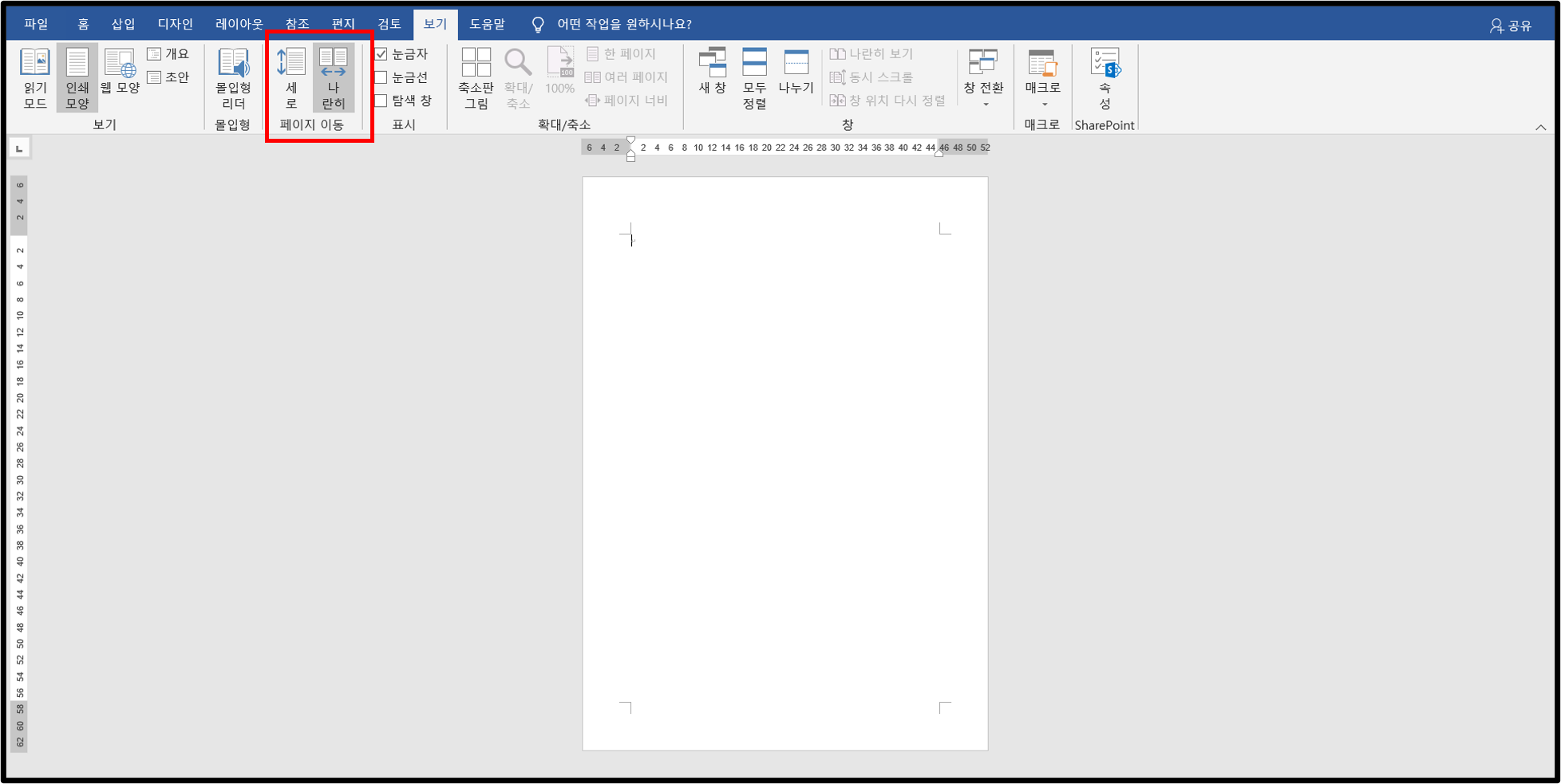
화면이 작아져서 보기 힘든 상황이니 상단에 있는 보기를 클릭하자. 뭐 여러 가지 나올 것이다. 화면이 작아지고 화면 조정 기능까지 활성화가 되어있지 않다면 빨간 박스 안의 페이지 이동 설정이 나란히로 눌러져 있기 때문이다. 나란히 말고 세로로 설정을 바꾸자.

페이지 이동의 세로를 누른다면 화면은 다시 정상적으로 커지게 되고 오른쪽 구석탱이에 있는 화면 크기 조정 기능도 다시 살아난 것을 볼 수 있다. 항상 원인 모를 상황이 발생하면 뭔가 설정이 바뀌었을 확률이 거의 100%다. 원인 파악은 잘 안 되고 해결을 하고 싶다면 이것저것 설정을 바꿔보자. 단, 바꾸기 전 설정을 반드시 기억하자. 이런 원인 모를 상황을 하나하나 스스로 해결하다 보면 자연스럽게 오피스 프로그램 실력이 향상되는 것이다.
'Computer > WORD' 카테고리의 다른 글
| [Word] 워드에 파일 넣기, 삽입하기 (0) | 2020.12.27 |
|---|---|
| [Word] 워드 문서화면 가로로 설정하기 (0) | 2020.08.08 |
| [MS Word] 워드 워터마크 사용하기. (1) | 2020.05.24 |
| [MS Word] 워드 세로로 글쓰기, 텍스트 방향 바꾸기 (0) | 2020.05.11 |
| [Word] 워드 수식 입력하여 넣기 (0) | 2020.05.05 |